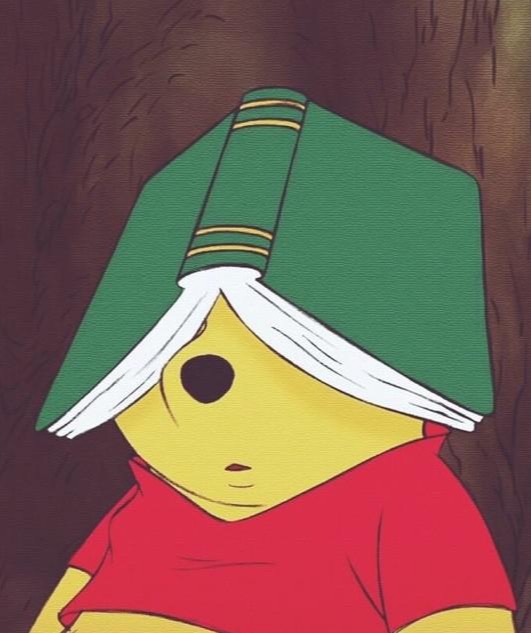목록Projects/졸업프로젝트 (9)
채린씨의 티스토리
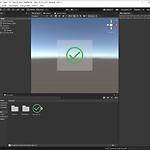 [졸업프로젝트] Unity UI
[졸업프로젝트] Unity UI
*** 기술블로그 제출용 통합본 *** 프로그램을 시작할 때 프로그램 이름이나 제작자 등을 표시하기 위한 인트로 로딩 씬을 만들어 보았다. 1. Intro 씬과 Main 씬을 만든다. - Intro 씬에서 프로그램이 실행되면 원하는 시간동안 로딩이 진행된 후 자동으로 Main 씬으로 넘어가도록 할 것이다. - 나중에 Main 씬임을 알아볼 수 있도록 아무 이미지나 올려두자. Main 씬임을 알기 쉽도록 아무 이미지나 올려두었다. 2. Intro 씬에서 UI > Canvas를 추가한다. 3. Canvas에 배경이 될 Panel을 올린다. 4. Panel에 Image나 Text(TMP)를 올린다. 여기까지 진행한 결과는 다음과 같다. Image와 Text(TMP)가 차례로 나타났다가 사라지도록 하기 위해서 ..
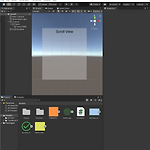 [Unity] 상하 스크롤뷰 만들기
[Unity] 상하 스크롤뷰 만들기
오늘은 유니티에서 상하 스크롤뷰를 만들어 볼 것이다. 그냥 스크롤뷰를 만드는 건 어렵지 않지만, 우리의 목표는 스크롤뷰 안의 콘텐츠가 자동정렬 되록 하는 것! 어렵지 않으니 따라해보자! 1. Scroll이라는 새로운 Scene을 하나 만들어주자. 2. UI > Canvas를 만들어주자. 3. Canvas 위에 배경이 될 Panel 하나를 올려주자. 4. Panel 위에 Text(TMP)를 올려 제목도 하나 써주자. 여기까지 진행한 결과는 다음과 같다. 5. 이제 Panel 위에 Scroll View를 하나 만들어준 후 아래와 같이 크기와 위치를 적당히 조절해준다. 6. 우리는 상하 스크롤뷰를 만들 것이므로 Hierarchy 창에서 Scrollbar Horizontal을 삭제한다. Scroll View의 ..
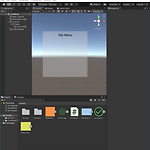 [Unity] 탭 메뉴 만들기
[Unity] 탭 메뉴 만들기
오늘은 유니티 UI중에 탭 메뉴를 만들어 보자. 이미 완성된 UI 에셋들이 유니티 에셋스토어에 많이 올라와 있기는 하지만.. 우리가 산 에셋에는 탭 메뉴가 없어서 내가 직접 만들었다.. 흙.. 1. TabMenu라는 새로운 Scene을 하나 만들어주자. 2. UI > Canvas를 만들어주자. 3. Canvas 위에 배경이 될 Panel 하나를 올려주자. 4. Panel 위에 Text(TMP)를 올려 제목도 하나 써주자. 여기까지 진행한 결과는 다음과 같다. 5. 이제 탭 버튼이 될 세 개의 버튼 그룹을 만들자. Hierarchy 창에서 Create Empty를 눌러 빈 오브젝트를 생성한 후 이름을 Buttons로 바꿔주자. 그리고 Canvas 위로 올려주자! Buttons 안에 세 개의 버튼을 생성한 ..
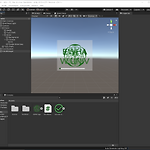 [Unity] 인트로 로딩 씬 만들기 + 프로그레스 바(진행표시줄)
[Unity] 인트로 로딩 씬 만들기 + 프로그레스 바(진행표시줄)
지난 포스팅에 이어서 이번에는 로딩 진행상황을 나타내는 프로그레스 바(진행표시줄)을 추가해보자. 실제 로딩 진행상황을 나타내는 것은 아니고, 원하는 시간 동안 프로그레스 바가 채워지는.. 눈속임이다. 1. Panel에 Slider를 올린 후 Slider에 포함되는 오브젝트 중 Handle Slide Area의 Handle은 삭제한다. 2. 로딩이 몇 퍼센트 진행되었는지 표시하기 위한 Text(TMP)를 추가한다. 3. Fill Area 의 Fill을 선택한 후 Inspector에서 Image의 컬러를 원하는 색으로 설정한다. - 이후 로딩이 진행될 때 이 색으로 프로그레스 바가 채워진다. 여기까지 진행한 결과는 다음과 같다. 4. 지난 포스팅에서 사용한 스크립트를 살짝만 수정하여 프로그레스 바 관련 코드..
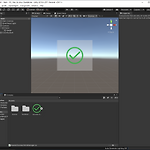 [Unity] 인트로 로딩 씬 만들기
[Unity] 인트로 로딩 씬 만들기
프로그램을 시작할 때 프로그램 이름이나 제작자 등을 표시하기 위한 인트로 로딩 씬을 만들어 보았다. 1. Intro 씬과 Main 씬을 만든다. - Intro 씬에서 프로그램이 실행되면 원하는 시간동안 로딩이 진행된 후 자동으로 Main 씬으로 넘어가도록 할 것이다. - 나중에 Main 씬임을 알아볼 수 있도록 아무 이미지나 올려두자. 2. Intro 씬에서 UI > Canvas를 추가한다. 3. Canvas에 배경이 될 Panel을 올린다. 4. Panel에 Image나 Text(TMP)를 올린다. 여기까지 진행한 결과는 다음과 같다. 5. IntroManager라는 C# 스크립트 파일을 하나 만든다. using UnityEngine; using UnityEngine.UI; using TMPro; us..
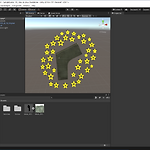 [졸업프로젝트] 3D 모델링 / 텍스처 입히기
[졸업프로젝트] 3D 모델링 / 텍스처 입히기
*** 기술블로그 제출용 통합본 *** 컴퓨터 그래픽에서 3D 모델링(3D modeling)은 가상의 3D 공간에 재현될 수 있는 수학적 모델을 만들어 가는 과정을 말한다. 모델링은 컴퓨터가 이해할 수 있는 형태의 데이터로 저장된다. 보통 객체는 3차원 공간에 수많은 선으로 표현되고, 렌더링(rendering) 과정을 거쳐 실제 물체와 비슷한 양감이나 질감을 가지게 된다. * 출처 : NAVER 지식백과 (https://terms.naver.com/entry.nhn?cid=58127&docId=3339562&categoryId=58127) 3D 모델링... 그거 어려운거 아냐..? 안할래,,,, 놉!! 휴대폰 카메라만 가지고도 3D모형을 쉽고 간단하게 만들 수 있다!! 우선 다음 동영상을 보도록 하자. ..
 [3D모델링] 휴대폰 카메라만으로 3D 물체 모델링하기
[3D모델링] 휴대폰 카메라만으로 3D 물체 모델링하기
컴퓨터 그래픽에서 3D 모델링(3D modeling)은 가상의 3D 공간에 재현될 수 있는 수학적 모델을 만들어 가는 과정을 말한다. 모델링은 컴퓨터가 이해할 수 있는 형태의 데이터로 저장된다. 보통 객체는 3차원 공간에 수많은 선으로 표현되고, 렌더링(rendering) 과정을 거쳐 실제 물체와 비슷한 양감이나 질감을 가지게 된다. * 출처 : NAVER 지식백과 (https://terms.naver.com/entry.nhn?cid=58127&docId=3339562&categoryId=58127 3D 모델링... 그거 어려운거 아냐..? 안할래,,,, 놉!! 휴대폰 카메라만 가지고도 3D모형을 쉽고 간단하게 만들 수 있다!! 우선 다음 동영상을 보도록 하자. youtu.be/kdtLtBt9dJY 3d..
 [unity] obj 오브젝트에 텍스처 입히기
[unity] obj 오브젝트에 텍스처 입히기
오늘은 유니티에서 obj 오브젝트에 옷을 입혀줄 것이다! 두둥! 쏘 이지하니 차근차근 따라 해 보자. 1. 유니티 실행 2. '새로 생성' 클릭! 2. 3D 템플릿에 프로젝트 이름 임의로 설정하고 '생성'버튼 클릭 3. 빨간 박스 부분에 .obj파일과 입힐 옷(이미지 파일) 드래그해서 가져오기! 4. 짠!! 나는 편경 조각과 편경 조각이 입을 옷을 가져왔다. 5. .obj 파일을 드래그! 6. 그럼 편경 조각이 짠!! 주의사항!! 물체가 나타나지 않아도 놀라지 말고 화면을 요리조리 돌려보면 어딘가 짱박혀있다!! 7. 입힐 옷(이미지 파일)을 물체 위로 드래그한다! 주의사항!! 물체를 한 번 클릭해서 선택한 상태에서 드래그해야 함!! 8. 짠!! 옷 입은 편경 조각ㅠㅠㅠ 예뻐라ㅠㅠ 오른쪽 아래 카톡 알림이..